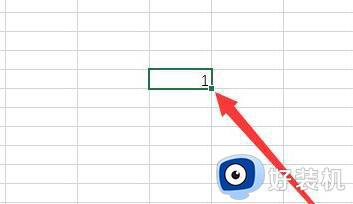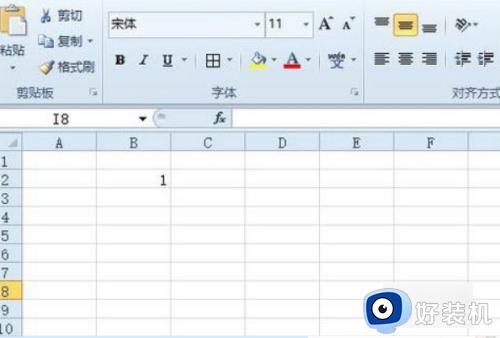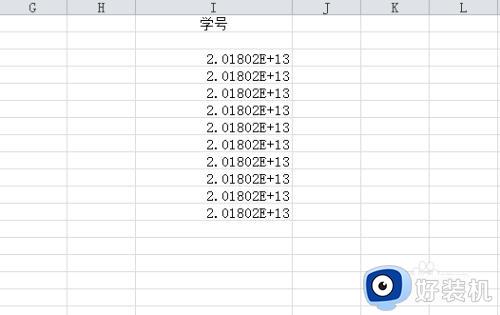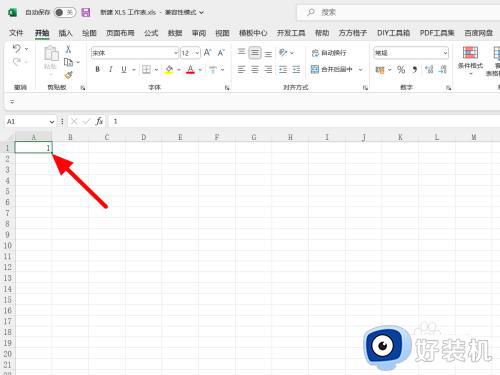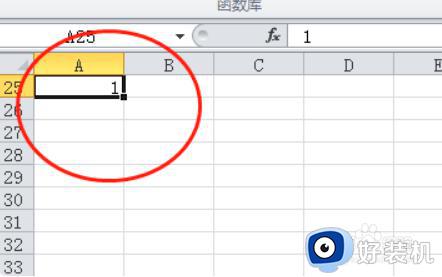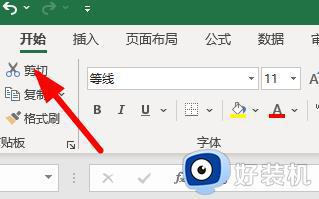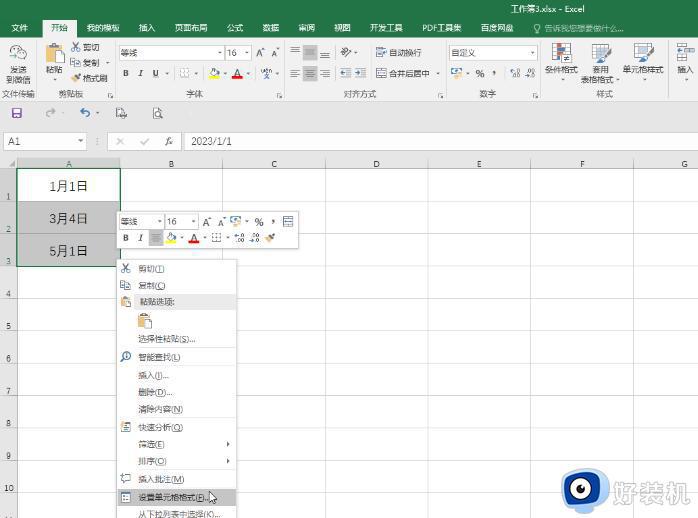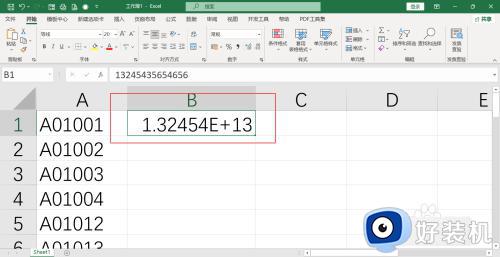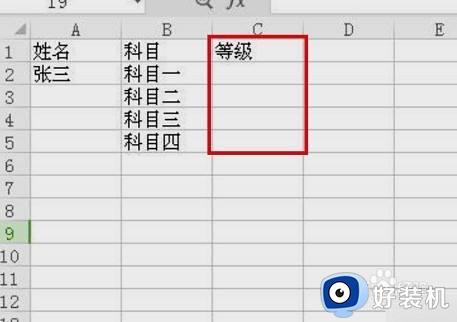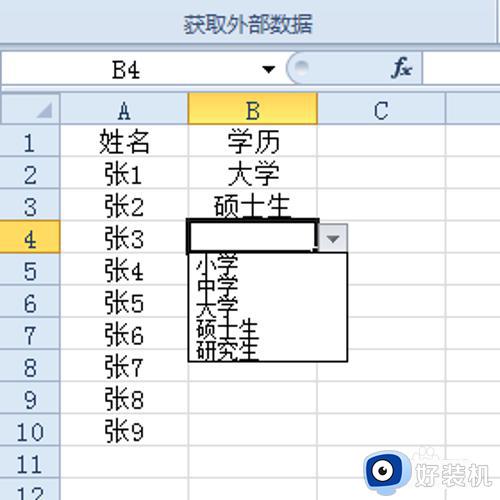excel下拉数字不递增怎么办 excel表格下拉数字不变如何解决
时间:2023-09-11 16:17:20作者:huige
当我们在编辑excel的时候,如果需要输入连续的序号时,就会通过下拉数字来自动递增,可是有不少用户却遇到了excel下拉数字不递增的情况,不知道该怎么办,解决方法有很多种,有遇到一样情况的用户们可以跟着笔者一起来学习一下excel表格下拉数字不变的详细解决方法吧。
方法如下:
方法一:A1单元格输入数字
1、下拉单元格,会看到右下角有个方框。
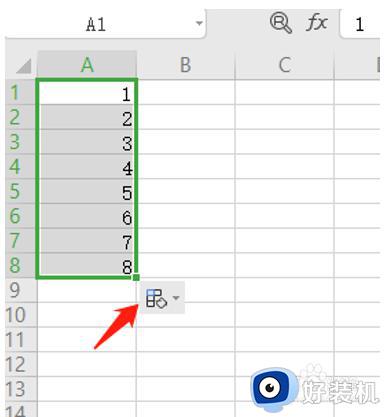
2、点击方框,会出现一个下拉菜单,我们选择复制单元格。
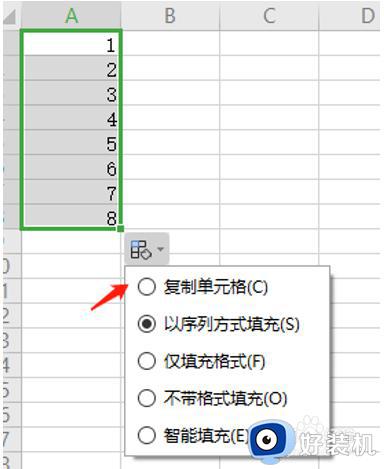
3、这样下拉的数字就都变成1了。
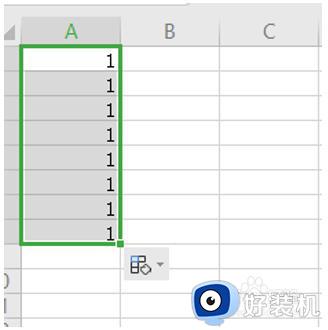
方法二:A1单元格输入数字
1、下拉单元格的同时按住Ctrl键,这样下拉数字就都是1了。
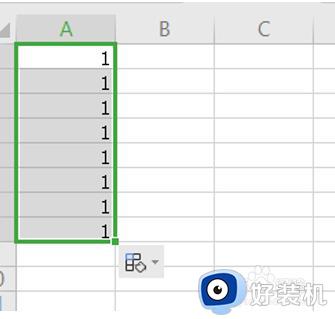
方法三:那就是选择填充的方法,A1输入数字
1、下拉单元格选中,选择工具栏中的【开始】,选择【行和列】,选择【填充】。
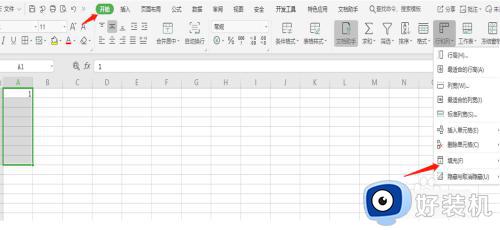
6选择【向下填充】,我们也可以选择Ctrl+D进行填充:
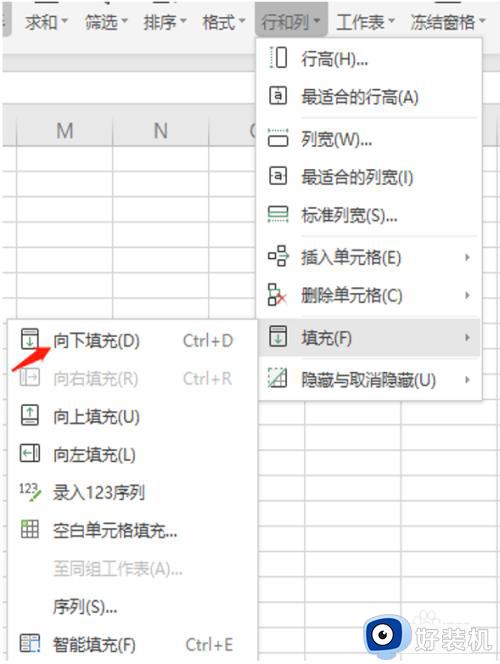
7这样,结果就出来了:
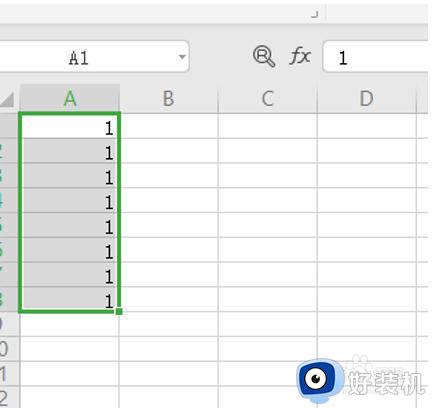
以上给大家介绍的就是excel下拉数字不递增的详细解决方法,有遇到这样情况的用户们赶紧学习上述方法步骤来进行解决吧。